Ehilà, fattore!
È da un po' che diciamo che "Flash se ne andrà", ed è quasi arrivato il momento! FarmVille 2 usa Adobe Flash, e tutti i browser hanno ufficialmente smesso di supportare Flash il 31 dicembre 2020. Per continuare a giocare a FarmVille 2 dal 2021 in poi, è importante che scarichi e installi FarmVille 2 Launcher+ sul tuo computer.
Sicuro, senza intoppi e ricco di ricompense!
FV2 Launcher+ è un prodotto Zynga stabile e sicuro che fa funzionare FarmVille 2 senza bisogno di Flash Player. Abbiamo lavorato sodo per offrirti un'esperienza senza intoppi con Launcher+, e continueremo a farlo. Launcher+ offre prestazioni di gioco migliorate, nonché ricompense e vantaggi esclusivi! Quindi non aspettare fino all'ultimo: scaricalo ora!
Dov'è disponibile FV2 Launcher+?
Farmville 2 Launcher è disponibile per Windows 7, 8, 8.1 e Windows 10, Windows 64 bit, Mac versioni 10.10 o superiori e i browser Chrome e Firefox. Ma non ti preoccupare: stiamo lavorando per renderlo disponibile su tutte le piattaforme.
È da un po' che diciamo che "Flash se ne andrà", ed è quasi arrivato il momento! FarmVille 2 usa Adobe Flash, e tutti i browser hanno ufficialmente smesso di supportare Flash il 31 dicembre 2020. Per continuare a giocare a FarmVille 2 dal 2021 in poi, è importante che scarichi e installi FarmVille 2 Launcher+ sul tuo computer.
Sicuro, senza intoppi e ricco di ricompense!
FV2 Launcher+ è un prodotto Zynga stabile e sicuro che fa funzionare FarmVille 2 senza bisogno di Flash Player. Abbiamo lavorato sodo per offrirti un'esperienza senza intoppi con Launcher+, e continueremo a farlo. Launcher+ offre prestazioni di gioco migliorate, nonché ricompense e vantaggi esclusivi! Quindi non aspettare fino all'ultimo: scaricalo ora!
Dov'è disponibile FV2 Launcher+?
Farmville 2 Launcher è disponibile per Windows 7, 8, 8.1 e Windows 10, Windows 64 bit, Mac versioni 10.10 o superiori e i browser Chrome e Firefox. Ma non ti preoccupare: stiamo lavorando per renderlo disponibile su tutte le piattaforme.
Guida all'installazione
1. Quando ti arriva l'invito al Launcher+, fai clic sul pulsante "Scarica e installa". Prima, però, ricordati di accettare le Condizioni di servizio per passare al punto successivo.
2. Se usi Chrome, cerca il file scaricato nell'angolo in basso a sinistra dello schermo.
Se usi Firefox, invece, fai clic sul pulsante "Salva file" e poi guarda l'angolo in alto a destra dello schermo.
Quando il download è completato, fai clic sul file scaricato per avviare il processo di installazione.
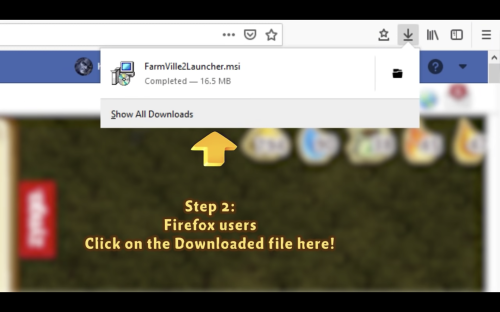
Non ti preoccupare: Launcher+ è un prodotto Zynga stabile e sicuro, è firmato con Digicert e non danneggerà assolutamente il tuo computer!
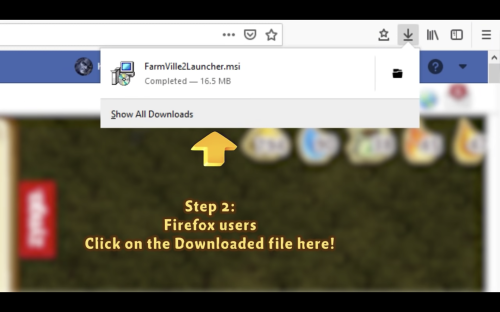
Non ti preoccupare: Launcher+ è un prodotto Zynga stabile e sicuro, è firmato con Digicert e non danneggerà assolutamente il tuo computer!
3. Quando parte l'installazione, se il tuo Windows Defender ti manda un avviso fai clic su "Ulteriori informazioni" e poi su "Esegui comunque" per avviare il processo.
4. Quando inizia l'installazione, se il tuo software antivirus ti chiede la stessa cosa, fai clic su "Consenti".
5. Questo è l'ultimo passo per permettere l'installazione. Fai clic sul pulsante "Sì" e aspetta che la barra di stato arrivi alla fine.
6. Quando hai fatto, Aggiorna il gioco!
Infine, accetta queste splendide ricompense!
1. Quando ti arriva l'invito al Launcher+, fai clic sul pulsante "Scarica". Prima, però, ricordati di accettare le Condizioni di servizio per passare al punto successivo.
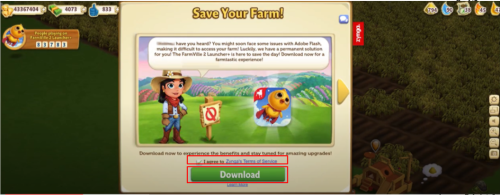
2. [Chrome]:
A. Prima dell'inizio del download, il tuo Chrome potrebbe mostrarti un avvertimento. Non ti preoccupare: FV2 Launcher+ è stabile e sicuro. Fai pure clic su "Tieni".
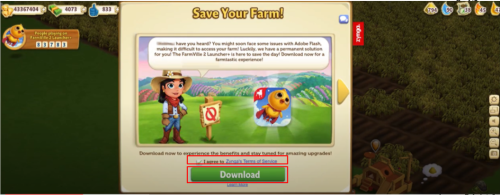
2. [Chrome]:
A. Prima dell'inizio del download, il tuo Chrome potrebbe mostrarti un avvertimento. Non ti preoccupare: FV2 Launcher+ è stabile e sicuro. Fai pure clic su "Tieni".
B. Dopodiché, fai clic sul file scaricato nell'angolo in basso a sinistra.
2. [Safari]:
Se usi Safari, guarda nell'angolo in alto a destra del browser per accedere ai download e fai clic sul file salvato.
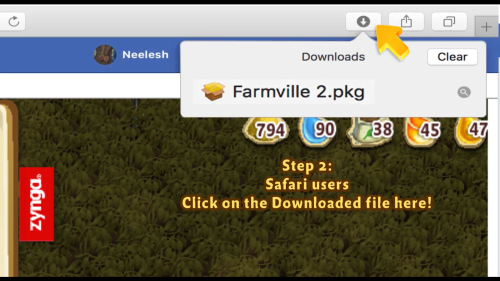
2. [Browser]:
Se sei un utente Firefox, ti verrà chiesto cosa vuoi fare col file. "Apri con: Installer" sarà selezionato di default. Fai clic su "Ok".
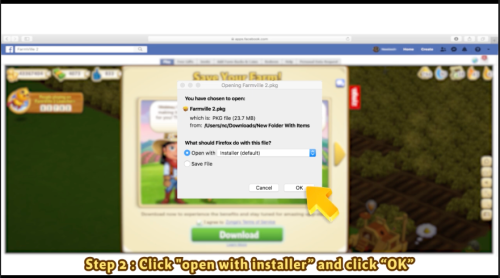
3. Ora vedrai questa schermata, che ti guiderà nell'installazione. Fai clic su "Continua".
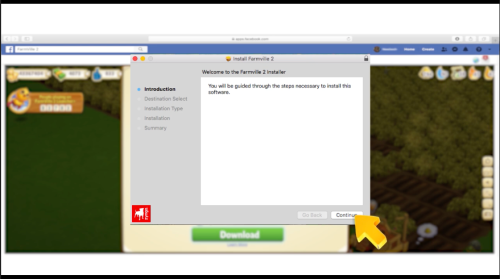
4. Nella schermata successiva, fai clic su "Installa".
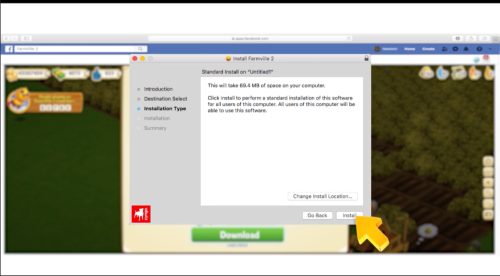
5. Ora è il momento dell'autorizzazione. Come abbiamo già detto, Launcher+ è assolutamente sicuro e stabile, quindi non ti preoccupare! Inserisci la tua password Mac per autorizzare l'installazione..
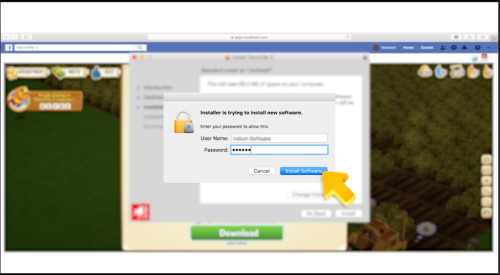
6. Ora l'installazione è iniziata. Aspetta che la barra di stato si riempia del tutto!
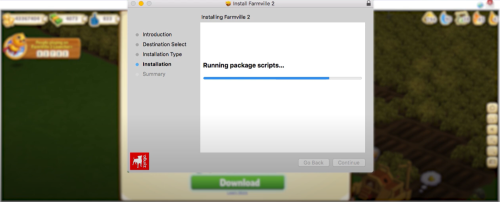
7. Congratulazioni! Hai installato FV2 Launcher+! Fai clic su "Chiudi".
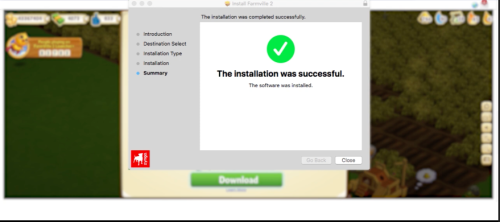
8. Dopo l'installazione, non avrai più bisogno del programma di installazione di Launcher+. In questa schermata, puoi fare clic su "Sposta nel cestino".

9. Quando hai fatto, Aggiorna il gioco!
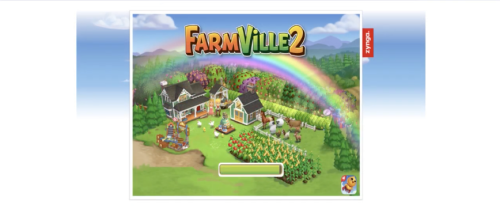
10.















